

Всем привет! На сегодняшний день существуют приложения, которые могут самостоятельно управлять компьютером – от пользователя требуется только выставить параметры для работы и отдыхать, пока приложение делает всю работу за него. Подобного рода софт может отключать приложения или систему компьютера в заданный пользователем промежуток времени.
Лучшие программы для отключения приложений по времени
Итак, в рамках данного материала мы рассмотрим три приложения, при помощи которых вы сможете отключать другие программы вовремя. Каждая из этих программ распространяется на бесплатной основе, поскольку их функциональность не настолько широка, чтобы пользователь отдавал за неё деньги. Однако это отнюдь не означает, что рассматриваемые утилиты чем-то плохи. Итак, давайте приступим.
Как отключить Runtime Broker Windows 10 навсегда и на время?
Таймер выключения
И первая программа из нашего сегодняшнего списка может отключать не только приложения, но и систему или переводить её в спящий режим – всё зависит от потребностей пользователя.
Все основные настройки производятся в главном окне программы – здесь вы выбираете промежуток времени, спустя который компьютер (или приложения) будут выключаться, выбираете, что конкретно вы хотите отключить и выставляете условие, после выполнения которого будет выполнено заданное действие.
Достаточно широкая функциональность и возможность установки пароля для программы позволяет пользоваться данной утилитой для контроля времени, которое ваш ребёнок проводит за компьютером, что также достаточно полезно.
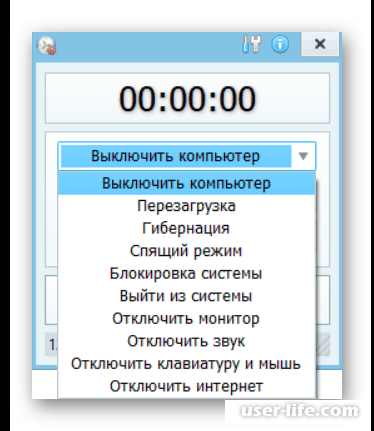
Airytec Switch Off
Данная программа в плане функциональности практически полностью схожа с описанной ранее, но присутствует одно существенное различие – возможность удалённого управления. При помощи веб-интерфейса приложения вы сможете управлять системой удалённо, что в некоторых ситуациях может быть незаменимо.
Здесь также присутствует возможность установки защитного кода, что позволит вам защитить свою систему от злоумышленников, коих, как вы наверняка знаете, не мало.
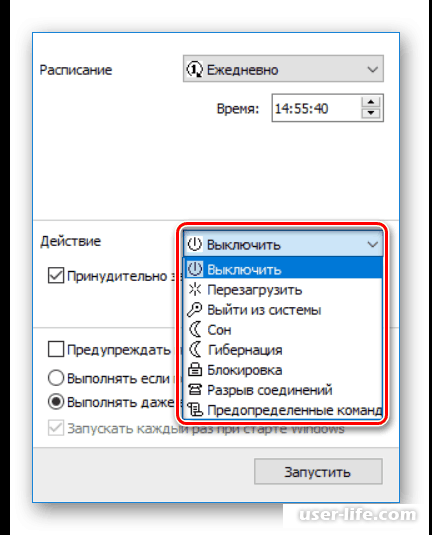
Программа также может работать в фоновом режиме, что позволяет не мешать основной работе за компьютером. Также на сайте разработчиков присутствует урезанная версия программы. В ней, конечно, уменьшена функциональность, но и потребляет ресурсов компьютера урезанная версия намного меньше.
ZenKEY
«ZenKEY» – это ультимативный инструмент для управления компьютером. При помощи данной утилиты вы сможете получить доступ к определённым функциям или приложениям намного быстрее, чем при помощи стандартных инструментов. Помимо этого при помощи данной программы можно перезапускать приложения, выключать компьютер и активировать стандартные системные утилиты.
Как полностью отключить Защитник Windows 10 в режиме реального времени?
Также в данной программе присутствует интегрированный поисковик, при помощи которого вы можете пользоваться интернетом. Помимо этого отсюда вы сможете настроить рабочий стол под свои потребности, что достаточно неплохо.
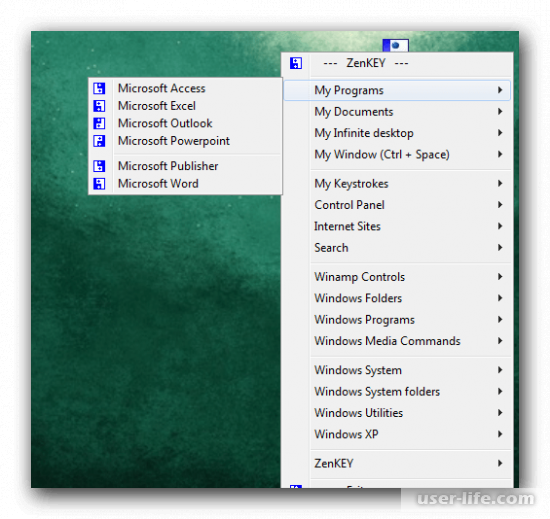
На сегодняшний день, когда операционная система «Windows» стала намного более функциональной и удобной, чем раньше, потребность в подобного рода софте – вещь достаточно спорная. Однако в случае, если вы пользуетесь старой версией операционной системы, то при помощи данных программ ваша система может стать куда более функциональной.
Заключение
Итак, сегодня мы рассмотрели 3 программы, при помощи которых вы сможете управлять компьютером и активностью приложений. Надеемся, что данная статья смогла помочь вам. Всем мир!
Источник: user-life.com
Программы для отключения программ по времени
Запуск программ по расписанию с помощью планировщика Windows
Используя планировщик заданий Windows , вы можете запланировать запуск приложений в определённое время с определёнными условиями. В этой статье я расскажу, как запланировать выполнение нужных вам задач, в частности запуск программы для выгрузки данных из Тирики по расписанию. Программку такую можно заказать у нас; как это сделать, описано вот в этой статье. Планировщик заданий Windows – весьма полезная программа, самое главное ей надо научиться правильно пользоваться, приступим к настройке заданий.
Для запуска планировщика нужно зайти в “Панель управления” в раздел “Администрирование”:


Далее в следующем окне (см.ниже) необходимо найти пункт “Планировщик заданий” и щёлкнуть по нему мышкой:

Вот мы и попали в главное окно планировщика заданий. В этом окне нам нужно выбрать пункт “Создать задачу”:

И мы попадём в окно “Создание задачи” (см .ниже) в этом окне на вкладке “Общие” придумаем имя будущей задачи, например “Export spiska tovarov” если требуется запускать задачу с правами администратора, то поставьте галочку напротив “выполнить с наивысшими правами”. Другие поля заполнять не обязательно.
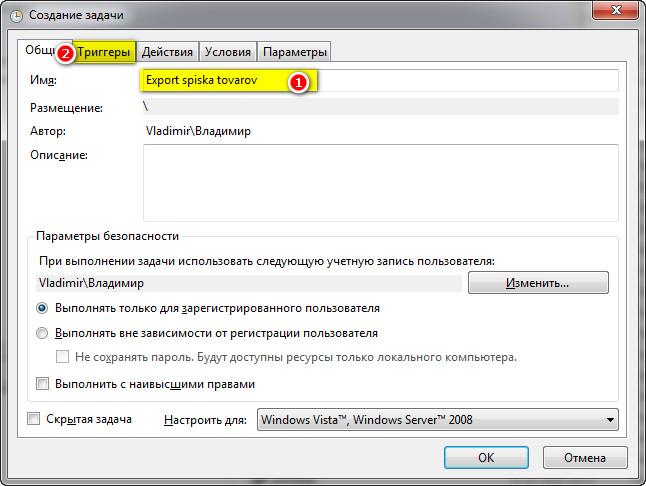
Далее в этом окне переходим на вкладку “Триггеры” (см. ниже), эта вкладка пока пуста. На ней нажимаем кнопку “Создать”:

И мы попадём в окно “Создание триггера” (см. ниже), открываем ниспадающее меню напротив “Начать задачу” и выбираем “По расписанию”. Указываем нужные параметры расписания, я указал ежедневно, повторять каждый час бесконечно. Нажимаем кнопку “ОK” для сохранения созданного триггера:

Далее переходим на вкладку “Действия” (см ниже) где также нужно нажать кнопку “Добавить” чтоб настроить выполняемое действия по нашему настроенному расписанию на предыдущем шаге:

И мы попадаем в окно “Создание действия”. Здесь выбираем запуск программы и нажимаем кнопку “Обзор” для того, чтобы указать путь до запускаемой нами программы:

Откроется проводник, и в нем мы укажем программу, которую хотим запускать по расписанию. Я указал программу “Export spiska tovarov”:

После нажатия кнопки “Открыть” мы попадём в предыдущее окно, где будет указан путь до запускаемой программы (см. ниже). В этом окне нужно нажать кнопку ОК.

Снова попадём в окно “Создание Задачи” (см. ниже) в котором буде присутствовать только что созданная Вами задача:
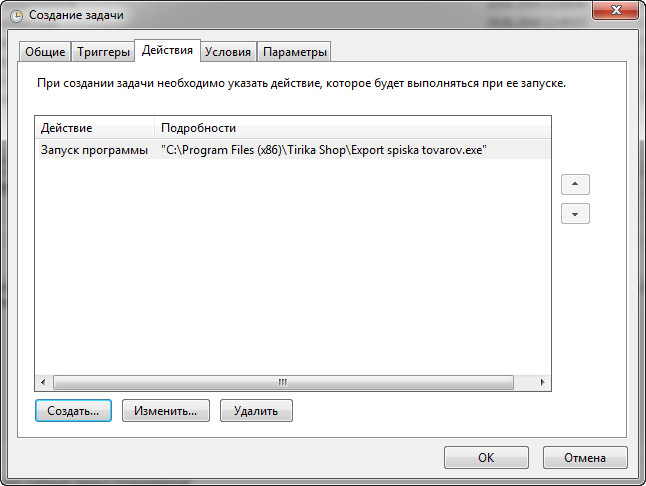
На вкладке “Условия” (см. ниже), почитайте предлагаемые условия, все просто и понятно, сложностей возникнуть не должно.
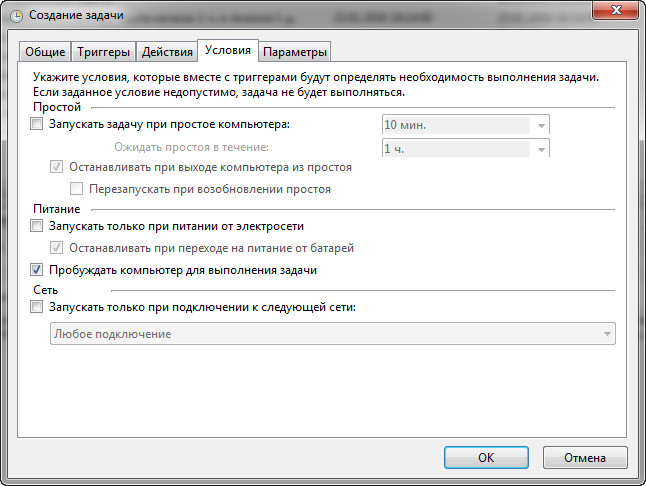
Вкладка “Параметры” почитайте предлагаемые параметры, установите по своему усмотрению, сложностей это так же не должно вызвать:

Нажимаем Ok, все задача создана! И она будет выполнятся по расписанию с заданными параметрами.
Таймер выключения 2.9
Таймер выключения – простая и бесплатная программа, с помощью которой можно в указанное время выключить или перезагрузить компьютер, завершить текущий сеанс, отправить его в ждущий или спящий режим, а также отключить соединение с интернетом или выключить монитор.
Кроме того, эта утилита умеет выполнять все перечисленные выше операции через указанный промежуток времени либо после закрытия окна, работая как таймер обратного отсчета. Чтобы Ваши настройки не могли быть изменены другим пользователем, предусмотрена установка пароля на вход в Таймер выключения, что выгодно выделяет программу среди подобных аналогов.
В целом же, Таймер выключения весьма удобная и практичная программа, которая поможет Вам сэкономить время на выполнение некоторых рутинных операций по управлению работой ПК.
- Автоматический старт таймера при выходе из спящего режима.

Таймер выключения 2.9
Таймер выключения – приложение, которое позволяет в заданное пользователем время выключить или перезагрузить ПК, отправить его в спящий режим, а также выполнять
Switch Off 3.5.1.950
Switch Off – простая в использовании системная утилита позволяющая автоматически выполнять часто используемые операции: Выключение или перезагрузка компьютера,
BatteryCare – удобная программа, которая производит мониторинг циклов заряда/разряда аккумуляторной батареи ноутбука или нетбука и помогает пользователю
PowerOff 6.4-05beta (сборка от 18.01.2011)
PowerOff – программный выключатель компьютера. Умеет выключать компьютер, а также перезагружать его, переводить в спящий или ждущий режимы по таймеру, завершить
SM Timer – бесплатная утилита, позволяющая в назначенное пользователем время выключить персональный компьютер. Присутствует опция автозагрузки приложения, которая
Wise Auto Shutdown 1.77.96
Wise Auto Shutdown – простая программа, с помощью котрой можно планировать выключение компьютера, перезагрузку, выход из системы
Отзывы о программе Таймер выключения
Сергей про Таймер выключения 2.9 [05-03-2020]
Так какая программа лучше на таймер?
1 | 7 | Ответить
Krit в ответ Сергей про Таймер выключения 2.9 [05-03-2020]
Sinner77 про Таймер выключения 2.8 [08-11-2019]
Если вас что-то смущает в инсталляторе, распакуйте его “InnoExtractor”-ом или “Universal Extractor”-ом и будет вам счастье, там всего один файлик “atoff.exe”, его то и можно использовать как портабельную версию.
3 | 2 | Ответить
Васек про Таймер выключения 2.7 [08-10-2018]
Avast, при установке перехватил ссылку на закачку какого-то ехе файла. А так все работает нормально запускаю через песочницу.
2 | 2 | Ответить
аваст в ответ Васек про Таймер выключения 2.9 [01-06-2020]
баю-Бай про Таймер выключения 2.7 [11-09-2018]
афтар сам себе противоречит – 1. “Запрещаются всяческие изменения программы”, 2. “автор не несет ответственности за какой-либо ущерб”. Но можно погадать, зачем афтар ВЖИВИЛ КЛОПА (%temp%idp.dll) в инсталлер. Пачкающий ПК во время “установки” и тут-же самоудаляющийся клоп был заранее изъят. Сама программа в виде одного исполняемого файла РАБОТАЕТ на Win XP SP3. Но “Подключение по локальной сети” не выключает.
3 | 8 | Ответить
Виталий про Таймер выключения 2.7 [05-05-2018]
Я столкнулся с надобностью в таймере и перелопатил “весь” инет пока не нашол лучшие способы. Записал видео чтобы остальным было легче в поиске. Оцените https://www.youtube.com/watch?v=zRejajyZCvQ
Бесплатно скачать SwitchOff и установить ее на ПК можно для Windows XP, Vista, 7, 8, 8.1. Запуск программы осуществляется кнопкой мыши. Перед юзером сразу открывается окно настроек, в которых указываются необходимые параметры выключения компьютера по таймеру.
Второе место в ТОПе занимает программа Airytec Switch Off, позволяющая автоматически выключить компьютер. Версия программы имеет параметры: планирование ежедневных или еженедельных задач за определенный промежуток времени или в указанное время.
Интуитивно понятный интерфейс таймера отключения Airytec Switch Off порадует пользовтелей. Он лучше всего подходит для windows 7 и vista. Юзерам ХР лучше установить Wise Auto Shutdown. Через иконку программы на рабочем столе этих операционных систем пользователь получает быстрый доступ к пакету настроек.
- Обход контроля учетных записей Виндовс;
- Планировщик заданий;
- Выполнение операций кнопкой мыши;
- Обратный отсчет;
- Выключение компьютера по таймеру;
- Перезагрузка компьютера;
- Завершение сеанса пользователя;
- Блокировка системы;
- Защита паролем;
- Удаленное пользование через Веб-браузер.
Помимо стандартных характеристик, Аиртек Свитч Офф имеет ряд других неповторимых возможностей:
- Калькулятор энергосбережения;
- Управление из командной строки;
- Работа без установки;
- Минимальные требования к системным ресурсам и малый размер;
- Поддержка 64-битных ос windows.
Таймер выключения компьютера Airytec Switch Off можно загрузить бесплатно с официального сайта или на нашем сервере. Обратите внимание, что данная утилита имеет большее количество функций, в сравнении с предыдущими утилитами.
Программы для автоматического выключения компьютера
Скорее всего, вы уже прочли предыдущую мою статью о том, как настроить автоматическое завершение работы компьютера штатными средствами, применительно к Windows 7. Но в природе существует множество программ и утилит, разработанных специально для таких целей, призванных упростить жизнь пользователю и избавить от необходимости копаться в системных настройках. Среди всего этого софта обязательно найдется программа, которая будет удовлетворять все ваши требования, т. к. имеется их достаточно, от простейших таймеров до целых программных комплексов. Давайте пройдемся с вами по нескольким, самым популярным из них, от более сложных к простым.
Программа для выключения компьютера Power Off!
На первый взгляд эта программа может показаться вам чересчур сложной и навороченной из-за множества вкладок, окошек, кнопок и настроек. Но не так страшен черт, как его малюют – это во-первых (не думаю, что разобраться во всем будет стоить вам очень больших трудов), а во-вторых никто не принуждает вас пользоваться непременно всеми функциями этой программы. На стартовой вкладке «Таймеры» мы можем выбрать необходимое действие (выключение компьютера, спящий, ждущий режим или же перезагрузка) и настроить основные его параметры.
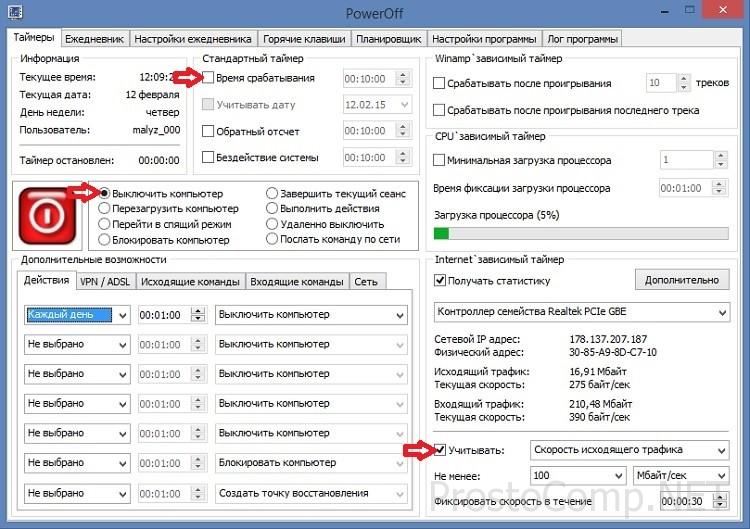
В блоке «Стандартный таймер» можно выбрать нужное действие из трех предлагаемых вариантов: выключение компьютера в строго заданное время (с привязкой к дате), по завершению таймера обратного отсчета (можно задать определенное время) и после заданного времени простоя системы.
Справа сверху расположился блок «Winamp’ зависимый таймер». Данная опция предлагает выполнение заданного действия в зависимости от текущего состояния мультимедийного плеера Winamp, либо после указанного количества проигранных треков или же по завершению последнего файла в плейлисте. Хочется также отметить, что эта возможность может быть доступна не только пользователям Winamp’а, но и заслуживающего уважения плеера Foobar 2000. Для этого был написан соответствующий плагин «Winаmp API Emulator». Такая фишка в Power Off должна прийтись по вкусу сторонникам отхода ко сну под музыкальное сопровождение.
Чуть ниже мы видим блок «CPU зависимый таймер». Из самого названия блока становится понятным его предназначение. В зависимости от уровня загрузки центрального процессора и времени фиксации загрузки (оба параметра здесь же можно и задать) программа выполнит заданное действие, выключит компьютер, например. Если вам когда-нибудь приходилось заниматься таким длительным и требовательным к процессору делом, как перекодировка видео, то уверен, что эту возможность программы Power Off вы оцените, как подобает. Теперь вы можете отправляться в спальню, не беспокоясь о работающем компьютере – программа его выключит автоматически, как только процесс перекодировки будет завершен и нагрузка на CPU в течение определенного времени станет ниже уровня, указанного вами.
Самый нижний блок «Internet зависимый таймер» весьма пригодится в том случае, когда есть потребность в длительном скачивании файлов из интернета. В зависимости от скорости проходящего трафика программа может предпринять определенное действие. Теперь, когда все ваши закачки будут завершены и в течении заданного времени скорость трафика будет ниже установленной вами, программа автоматически выключит (или переведет в спящий режим) компьютер.

Также в программе имеется полностью настраиваемый ежедневник, набор горячих клавиш для управления и возможность управления непосредственно из работающего Winamp’a (!), можно настроить автозагрузку Power Off вместе со стартом системы. По умолчанию выставлен оптимальный набор всех настроек, не думаю, что разобраться в них будет сложно.
Уложить компьютер спать и потом во время разбудить умеет Time PC.
Небольшая, но от того не менее полезная программа выключения компьютера по времени , которая умеет в заданное время перевести компьютер в состояние гибернации, а потом в соответствии с расписанием его разбудить. Программа Time PC имеет встроенный планировщик на семь дней, есть функция автозагрузки вместе с системой.

Режим гибернации по сравнению со спящим режимом – как летаргический сон, когда в отличие от последнего, не шумят кулеры, и внешне компьютер кажется выключенным. Все, что было на момент перехода к гибернации в оперативной памяти, записывается на винчестер, а потом при пробуждении восстанавливаются все открытые окна и приложения. Для того, чтобы это работало, необходимо в системе BIOS разрешить использовать режим S3, о чем более подробно я уже рассказывал в этом материале. Не забудьте «Разрешить таймеры пробуждения» в настройках режима сна в разделе управления электропитанием, для того чтобы программа имела возможность по расписанию вывести компьютер из режима гибернации.
Плавно уходим в сон с программой Таймер сна 2007

Одна из небольших программ с небольшим функционалом и не требующая инсталляции. В ее возможности входит следующее:
— по истечении указанного времени выключение компьютера, его перезагрузка или перевод в спящий режим
— принудительное завершение указанных процессов
— плавное уменьшение громкости воспроизводимого трека
— запуск с заданными параметрами через ярлык
Утилита OFF Timer – ничего лишнего!
Здесь все до боли просто и понятно. Утилита работает только по своему прямому предназначению – в указанный пользователем момент выключает компьютер.

Работа всех запущенных приложений завершается принудительно. Перед этим программа дает пользователю на размышление 10 секунд, в течение которых есть возможность продолжить работу за компьютером. Программа не требует инсталляции.
Просто и со вкусом – миниатюрная SM Timer.
Завершение сеанса или выключение компьютера в заданное время или через определенный период – вот, пожалуй, и все, что может эта миниатюрная утилита.

Минималистичный интерфейс программы с ползунками для выбора времени мне пришелся по вкусу!
Источник: turbocomputer.ru
Выключение компьютера по таймеру в Windows 10
Иногда возникает необходимость отключать компьютер автоматически спустя какой-то промежуток времени, например, по завершению установки/загрузки какой-либо программы и т.д. Такие процедуры могут занимать много времени, поэтому пользователи часто ставят их на ночное время, а просыпаться ночью только для того, чтобы выключить компьютер через определённое время не очень хочется. Функция выключения компьютера по таймеру была реализована ещё в ранних версиях Windows и сейчас доступна в Windows 10.

Каким образом установить таймер на выключение компьютера
Сейчас можно найти множество решений, позволяющих выключать компьютер по прошествию определённого времени и/или при выполнении тех или иных условий. Чаще всего это сторонние программы, которые позволяют быстро настроить включение и выключение компьютера при определённых условиях. Однако можно использовать и стандартные системные средства. В Windows 10 – это «Shutdown» и «Командная строка», которые присутствуют и в более ранних версия операционной системы.
Вариант 1: PowerOff
Эта программа является хорошим планировщиком действий для компьютера, имеющая удобный интерфейс. Функционал PowerOff выходит далеко за пределы создания таймера для отключения компьютера по истечению указанного промежутка времени. Например, здесь можно также автоматически блокировать компьютер, переводить систему в спящий режим, перезагружать его и заставлять выполнять многие другие действия. Дополнительно вы можете здесь же задать автоматическое отключение интернет-соединения и создание точки восстановления.
Все операции можно удобно распределить по дням, составив своего рода расписание на каждый день недели или даже месяца. Это очень удобно, так как позволяет автоматизировать выполнение многих рутинных задач на компьютере.
Дополнительно пользователь может просматривать загруженность процессора при помощи данной программы, устанавливать его минимальную загрузку и время фиксации. Есть возможность собирать статистику работы с интернет-браузерами и сайтами. Также в программе предусмотрена возможность вести ежедневник, настраивать «горячие клавиши» и т.д.
Работа со стандартным таймером происходит по следующей инструкции:
-
Выполните установку и запуск программы. В блоке, что расположен в левой части окна нужно выбрать задачу, которую компьютер будет выполнять, используя маркеры. В данном блоке будет отображена иконка выбранной задачи.


Вариант 2: Aitetyc Switch Off
Эта программа имеет более скромный функционал по сравнению с вариантом, рассмотренным выше. Здесь пользователь может только включать, перезагружать и блокировать компьютер при задании определённых условий. Также здесь можно запускать калькулятор в автоматическом режиме. Функционал можно расширять при помощи дополнительно устанавливаемых плагинов и команд пользователей.
Данная программа «подкупает» больше своим удобным, простым и продуманным интерфейсом, поддержкой русского языка, а также низкой ресурсозатратностью. Есть возможность управлять Aitetyc Switch Off через защищённый веб-интерфейс, то есть компьютером с её помощью можно управлять даже удалённо.
Интересной особенностью является то, что на официальном сайте разработчика не указана поддержка Windows 10, но при этом само ПО работает на неё нормально. Процесс задачи таймера для автоматического выключения компьютера в этой программе выглядит следующим образом:
- Установите программу. Ещё одной особенностью является тот факт, что она будет изначально запускаться на «Панели задач» в её правой части в виде иконки. Чтобы перейти в основной интерфейс программы, нужно нажать на эту иконку.
- Напротив «Расписание» нажмите на выпадающий список и выберите из него подходящий вам пункт.


Вариант 3: TimePC
Инструменты, рассматриваемые выше представляли из себя больше полноценные планировщики задач для компьютера с большим набором функций. Но если вам требуется только банальное выключение компьютера, то можно использовать компактные программы, которые потребляют минимальное количество ресурсов системы, а некоторые из них вообще не требуют установки на компьютер.
Одним из таких инструментов является Time PC. Здесь пользователь может спланировать выключение компьютера на несколько дней вперёд и/или настроить запуск какой-либо программы в автоматическом режиме.
Однако у рассматриваемой программы есть одна интересная особенность – функция «Выключение компьютера» не всегда корректно работает, хотя она там есть. Часто случается, что эта функция не выключает компьютер, а вводит в состояние гибернации. В таких случаях данные работы сохраняются в оперативной памяти и при включении предыдущий сеанс быстро восстанавливается. Конечно, это не совсем выключение компьютера, но иногда срабатывает как выключение.
Инструкция по настройке таймера в Time PC выглядит так:
-
Запустите утилиту. В правой части окна выберите пункт «Выкл/Вкл ПК».


Вариант 4: Таймер выключения
Это очень простая в использовании бесплатная программа, позволяющая не только выключать компьютер, но и производить его перезагрузку, вход в состояние гибернации, спящий режим, блокировать систему, выйти из системы, отключить монитор, звук, клавиатуру или мышь. Есть возможность создавать несколько таймеров, плюс задавать пароли на любой из них.
Алгоритм работы с Таймером выключения состоит в следующем:
-
Запустите программу. В главном окне сразу же выберите задачу из выпадающего списка.



Вариант 5: Stop PC
Эта программа является очень простой и минималистичной, но далеко не самой удобной. Её интерфейс выглядит непрезентабельно, а установка времени производится при помощи специальных бегунков, что тоже не очень удобно. Также в программе присутствует «скрытый режим». С одной стороны, это преимущество, так как работы программы может быть скрыта от других пользователей. С другой стороны, это дополнительные неудобства, так как программа «прячется» в недрах системы.
Установка таймера происходит следующим образом:
- При помощи бегунков в верхней части экрана задайте время. Заданное время будет отображаться в правой части окошка.
- Ниже выберите ту операцию, которую нужно сделать с компьютером, например, выключить его. Установите отметку напротив соответствующего пункта.
- Нажмите на иконку запуска.

Вариант 6: Wise Auto Shutdown
Утилита Wise Auto Shutdown тоже не отличается чем-либо необычным. С её помощью можно быстро и легко задать таймер на отключение компьютера. Инструкция выглядит следующим образом:
- После запуска программы выберите пункт «Завершение работы», что расположен в блоке «Выбор задачи», что в левой части окна.
- Поставьте время, через которое должен сработать таймер или укажите конкретное время, воспользовавшись специальным пунктами.
- Также можно поставить галочку напротив пункта «Ежедневно», если вам требуется выполнение этой операции каждый день.
- Нажмите на кнопку «Запустить».



Программа предупредит вас об выключении ПК за 5 минут всплывшим окно, где можно будет позволить компьютеру выключится через указанное время, задержать выключение или вовсе его отменить.

Вариант 7: SM Timer
У этой утилиты интерфейс прост до максимума. В нём присутствуют лишь бегунки для регулировки времени таймера и поле с выбором варианта действия. Использовать программу можно по следующей инструкции:
- Установите галочку напротив «В» или «Через» в зависимости от того, когда вам нужно выключить компьютер – в определённое время или через какой-то промежуток времени.
- С помощью бегунков установите время, через/в которое компьютер будет выключен.
- Кликните по «Ок».

Вариант 8: Shutdown
Это стандартная команда в Windows, позволяющая задать время, через которое компьютер будет выключен. В разных версиях операционной системы эта команда может задаваться по-разному. Однако есть универсальный метод для всех ОС Windows:
- Воспользуйтесь комбинацией клавиш Win+R. Это нужно чтобы вызвать строку «Выполнить».
- Впишите туда следующую команду: shutdown -s -t 600 . Вместо «600» укажите время, через которое компьютер должен выключится. Время указывается в секундах. Чтобы команда применилась, нажмите Enter или кнопку «Ок».

Вариант 9: Командная строка
Это тоже стандартный вариант установки таймера для автоматического выключения компьютера, который очень похож на предыдущий. Единственное исключение в том, что всё происходит в «Командной строке»:
-
Откройте «Командную строку» одним из удобных для вас способов. Это можно сделать несколькими способами, например, вызвать строку «Выполнить» (Win+R) и туда прописать команду: cmd , что открывает интерфейс «Командной строки». Для применения команды нужно нажать на Enter.


В данной статье были рассмотрены все возможные способы установки таймера для автоматического выключения компьютера. Все они могут быть использованы не только в Windows 10, но и в более ранних версиях операционной системы Windows.
Источник: public-pc.com